
چگونه پوشه را روی رایانه دسکتاپ خود پنهان کنیم؟ نحوه پنهان کردن پوشه در ویندوز 7، 10؟
هر کاربر PC نمی تواند فایل ها را بر روی دستگاه، به ویژه از افرادی که در کامپیوتر به خوبی فاصله دارند، فایل ها را به درستی وارد کنید.
جهت یابی
اغلب کاربران کامپیوتر پوشه های ویژه ای را ایجاد می کنند، آرشیو هایی که در آن اطلاعات مهم ذخیره می شود، دسترسی به آن حداکثر یا جزئی محدود است. بدون استفاده از برنامه های شخص ثالث و برنامه های افزودنی، مانند فایل های فرمت ZIP که می توانید دسترسی را با استفاده از رمز عبور محدود کنید، کار نمی کند.
اما مهم نیست که چگونه به نظر می رسید ساده بود، آسان بود برای مخفی کردن فایل ها - کار دست حرفه ای، در غیر این صورت کاربر کامپیوتر با تجربه می تواند به راحتی اطلاعات شما را شناسایی و رمزگشایی کند.
این مقاله یک امتیاز از راه های قابل اطمینان ترین، ساده و محبوب را برای هر دو استفاده از خانه و برای استفاده در کامپیوتر شخص دیگری تهیه کرده است.
نحوه پنهان کردن پوشه در ویندوز 7.8؟
در این سیستم عامل، پوشه را آسان می کند، دستورالعمل های زیر را بخوانید:
عملکرد سیستم "مخفی". این نسخه از سیستم عامل موفق به ایجاد خود را از بهترین طرف و بنابراین محبوبیت با کاربران اینترنت است. تمام فایل ها ساختار یافته اند، مرتب شده اند و بسته به درجه اهمیت به طور پیش فرض برای کاربران پنهان هستند. این ویژگی دسترسی به پوشه های مهم را محدود می کند و به فایل های دیگر محدود می شود. برای پنهان کردن پوشه، انجام موارد زیر را انجام دهید:
- با کلیک کردن بر روی دکمه سمت راست ماوس، منو را با منو تماس بگیرید.
- روی "Properties" کلیک کنید
- پیدا کردن رشته "ویژگی ها و بررسی علامت" پنهان ".
- روی "OK" کلیک کنید.
شما می توانید دسترسی به این پوشه را به این ترتیب باز کنید:
- به کنترل پنل بروید
- روی رده "پوشه پوشه" کلیک کنید.
- روی "نمایش" کلیک کنید و مجموعه ای را در پارامترهای به نام "نمایش فایل های مخفی، پوشه ها و دیسک ها" تنظیم کنید.
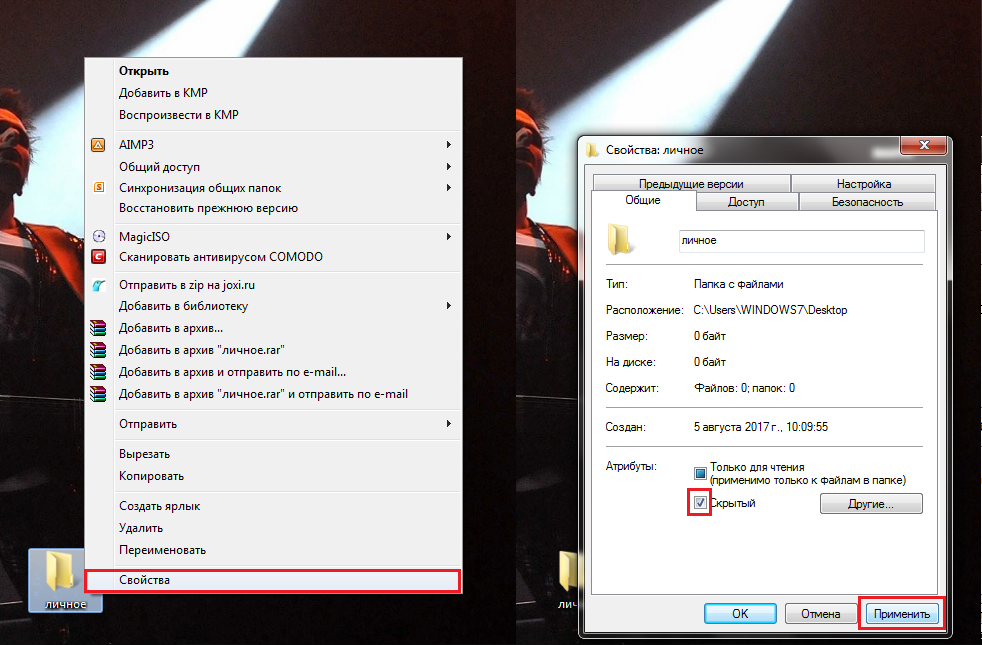
چگونه پوشه را روی رایانه دسکتاپ خود پنهان کنیم؟
روش دیگری: پوشه را به صورت بصری مخفی کنید
این روش کمک خواهد کرد که فایل را در دسترس بودن در مانیتور عامل قرار دهید و فقط نام و میانبر خود را پنهان کنید. این پوشه فعال خواهد بود و آن را بر روی یک دیسک محلی، مانند تمام اسناد فایل دیگر ارسال می شود، اما نمایش داده نخواهد شد. شما می توانید آن را ببینید اگر شما آن را بر روی آن را، به عنوان یک منطقه خاص به نظر می رسد، به نظر می رسد، به نظر می رسد. دستورالعمل - انجام مراحل زیر:
- یک فایل مهم ایجاد کنید و آن را به مانیتور منتقل کنید.
- سپس نام پوشه را تغییر دهید: دکمه ALT را فشار دهید و صفحه کلید را که در سمت راست قرار دارد را تایپ کنید، اعداد: 0160 سپس ALT و ENTER را فشار دهید. پس از این فرآیند، پوشه ناپدید می شود.
- اکنون آیکون فایل را پنهان کنید راست کلیک بر روی موس کامپیوتر و رفتن از طریق منو در رده: "Properties"، "Setup"، "تغییر آیکون". یک آیکون شفاف را انتخاب کنید و روی OK کلیک کنید.
مهم: این روش غیر قابل اعتماد است، زیرا پوشه می تواند کسی را در چند کلیک باز کند، زیرا زمانی که روی آن ماوس را شناور، بیان می شود و به وضوح در پس زمینه تصویر دسکتاپ قابل مشاهده است.
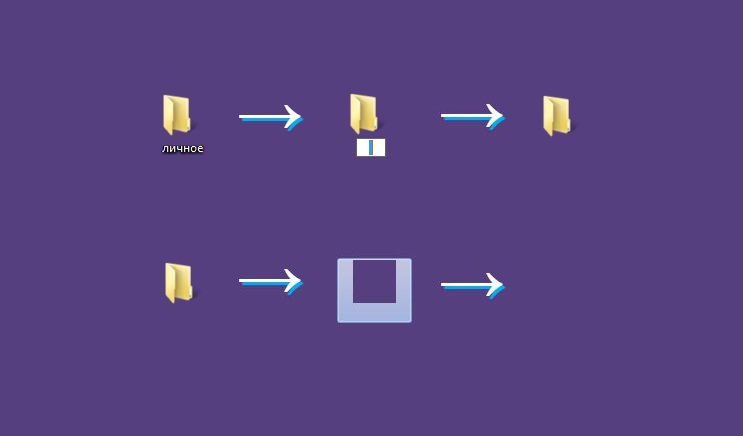
چگونه پوشه شفاف را بسازیم؟
چگونه پوشه را در ویندوز 10 پنهان کنیم؟
اگر از کامپیوتر در خانه یا در محل کار خود استفاده نکنید، اما با شخص دیگری، درست است که اسناد شخصی خود را از دسترسی دیگران حذف کنید. در ویندوز 10 جدید، توسعه دهندگان تغییرات زیادی را انجام داده اند، در حالی که حفظ افراد مهم و راحت موجود در برنامه های قبلی است. دستورالعمل:
- هادی را باز کنید این کمک خواهد کرد تا یک سند فایل را پیدا کنید که باید پنهان کنید.
- روی شیء راست کلیک کلیک کنید و در لیست که ظاهر می شود، "Properties" را انتخاب کنید.
- در زیر بلوک "ویژگی" است. هنوز هم دو بلوک وجود دارد: "فقط خواندنی" و "پنهان".
- توجه داشته باشید در نزدیکی بلوک "مخفی". سپس روی "OK" یا "اعمال" زبانه ها در پایین برگه کلیک کنید.
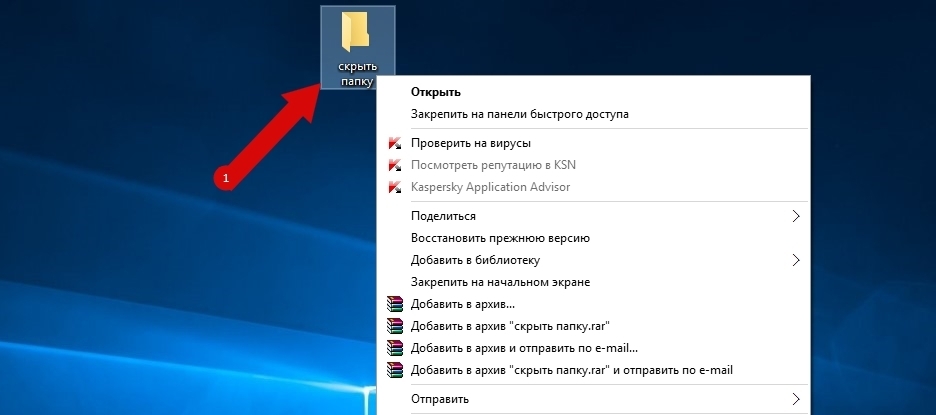
چگونه پوشه را روی کامپیوتر پنهان کنیم؟
مهم: در حال حاضر فایل های شما پنهان هستند اما به یاد داشته باشید که یک کاربر با تجربه می تواند به تنظیمات برود و دسترسی به این فایل را نیز به راحتی، همانطور که ما آن را بسته بودیم، باز کنیم.
اگر می خواهید پوشه ها را پنهان کنید و آنها را در یک مکان امن حذف کنید، اطلاعات زیر را بخوانید. اما برای شروع، اجازه دهید با نحوه پنهان کردن چندین فایل مقابله کنیم.
چگونه چند پوشه یا فایل های پنهان را در ویندوز 10 انجام دهید؟
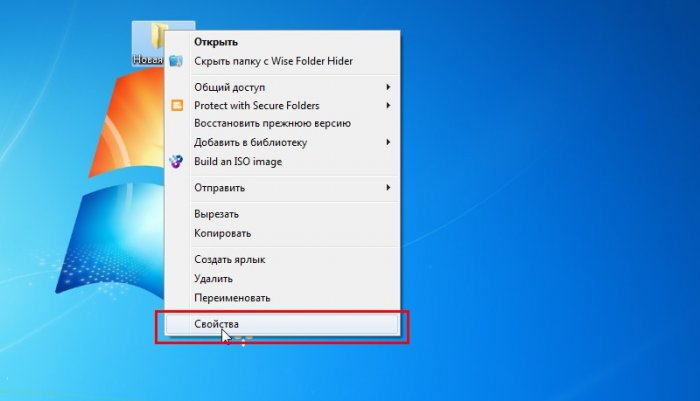
چگونه چند پوشه یا فایل های پنهان را در ویندوز 10 انجام دهید؟
این مراحل را دنبال کنید:
- اکسپلورر را باز کنید و تمام اسناد فایل را که می خواهید از دسترسی جهانی حذف کنید را انتخاب کنید.
- سپس روی رشته "نمایش" کلیک کنید. منو با لیستی از گزینه های متعدد پیشنهاد شده باز می شود.
- پیدا کردن "مخفی کردن انتخاب شده".
- روی دکمه زیر کلیک کنید. پنجره جدید "تایید تغییر ویژگی" باز خواهد شد. اقدامات خود را تایید کنید
- علاوه بر این، شما می توانید بر روی ویژگی Applying به تمام پوشه های مهم کلیک کنید.
مشاوره مهم: اگر شما نیاز به پنهان کردن همه چیز در یک پوشه دارید، سپس روی «به این پوشه و تمام پوشه ها و فایل ها» کلیک کنید، سپس روی OK کلیک کنید.
چگونه برای نمایش پوشه پنهان و فایل ها در ویندوز 10؟
اسناد فایل پنهان در دستورالعمل های شرح داده شده در بالا قادر به دیدن نیست. به منظور باز کردن دسترسی جهانی به آنها، این اقدامات را دنبال کنید:
- به هادی بروید و روی «نمایش» کلیک کنید.
- بعد، روی «نمایش یا پنهان کردن» کلیک کنید، بلوک "پنهان عناصر" را پیدا کنید.
- اگر علامت در این بلوک وجود داشته باشد، تمام اسناد فایل پنهان قابل مشاهده خواهد بود.
- آیکون های فایل های مخفی به سختی قابل مشاهده خواهند بود. این اجازه می دهد تا شما را به تشخیص فایل های پنهان از عادی - نه پنهان.
چگونه به امن تر پوشه ها را در ویندوز 10 پنهان کنید؟
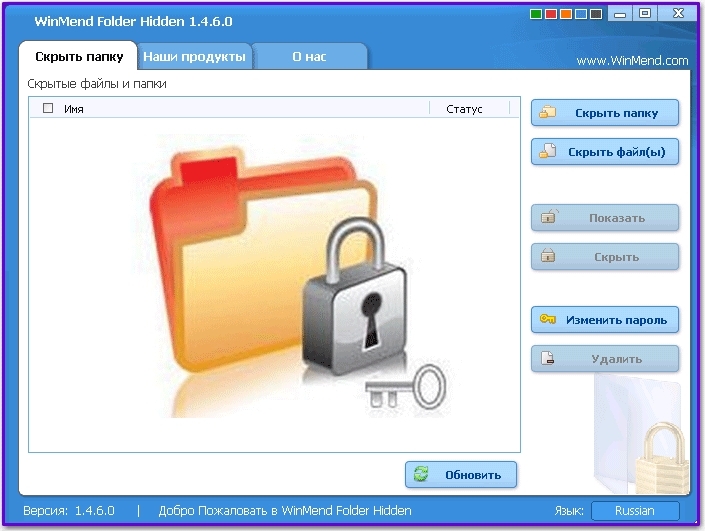
چگونه به طور قابل اعتماد پوشه ها را در ویندوز 10 پنهان کنید؟
همانطور که در بالا ذکر شد، یک پوشه پنهان در ویندوز 10 با استفاده از روش های شرح داده شده در بالا می تواند فقط در چند کلیک باز شود. اما یک راه قابل اعتماد وجود دارد و از آن استفاده می کند، شما نیازی به دانلود یک برنامه خاص ندارید.
همچنین اشاره کرد که اسناد فایل های مخفی سیستم وجود دارد که از کاربران پنهان شده اند. برای ایمنی سیستم ضروری است. توسعه دهندگان مایکروسافت با همه چیز نیاز دارند تا اطمینان حاصل شود که کاربر توانایی به طور تصادفی اطلاعات مهم سیستم را حذف می کند. این فایل ها در هادی قابل مشاهده نیستند. اما آنها می توانند دیده شوند اگر شما بلوک "مخفی کردن فایل های محافظ سیستم" را غیرفعال کنید. این ساده است، دستورالعمل:
- در همان زمان، دکمه های "برنده" و "R" را فشار دهید.
- در پنجره جدید که ظاهر می شود، روی «اجرای» کلیک کنید و "CMD" را روی صفحه کلید تایپ کنید.
- پنجره جدید ظاهر خواهد شد، روی "Attrib" کلیک کنید. با آن، شما می توانید ویژگی یا پوشه فایل را با استفاده معمول در سیستم تغییر دهید.
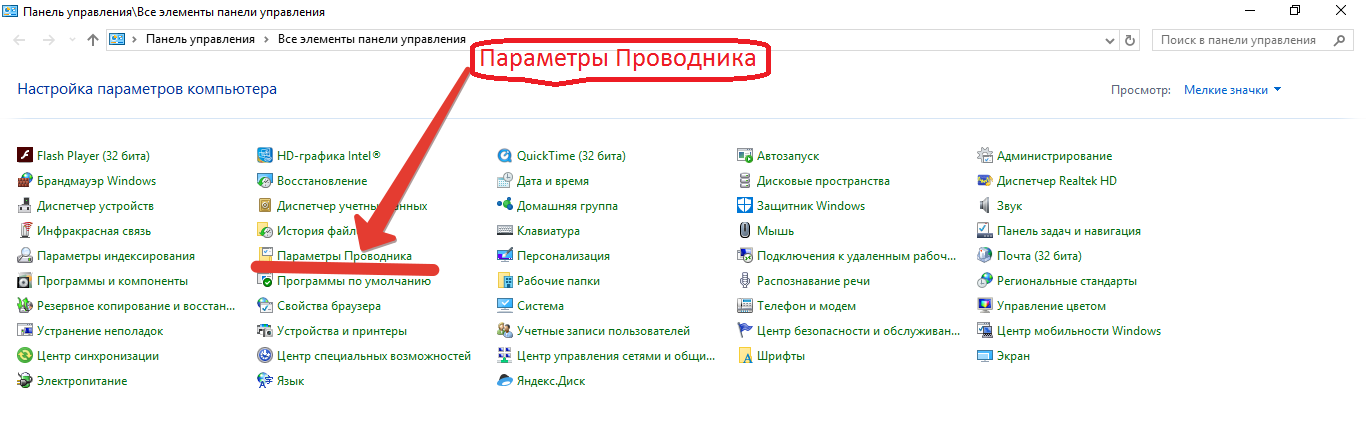
چگونه به طور قابل اعتماد تر پوشه ها را در ویندوز 10 پنهان کنید: اکسپلورر
مثلا:شما باید پوشه سیستم نمونه را روی مانیتور عامل قرار دهید. برای انجام این کار، این دستورات را وارد کنید: Attrib + S + H "C: \\ USERS \\ ZVER \\ Desktop \\ SAME"
برای انجام همان با سند مهم فایل شما، مسیر تجویز شده در نقل قول ها را به روش واقعی خود جایگزین کنید. این می تواند در هر مکان باشد اگر پس از آن شما می خواهید فایل خود را دوباره قابل مشاهده، همان مجموعه دستورات را تکرار کنید، اما به جای علامت "+"، علامت "-" را برای هر دو دستورات کلیدی S و H قرار دهید.
حالا شما می دانید که چگونه اسناد فایل ویندوز را پنهان کنید. چه نوع راهی را انتخاب کنید، تصمیم بگیرید که خودتان باشید. اگر هیچ یک از روش های توصیف شده در این مقاله به نظر نمی رسد قابل اعتماد نیست، سپس به برنامه نویسان مراجعه کنید که از برنامه های خود برای مخفی کردن فایل ها استفاده می کنند. موفق باشید!
